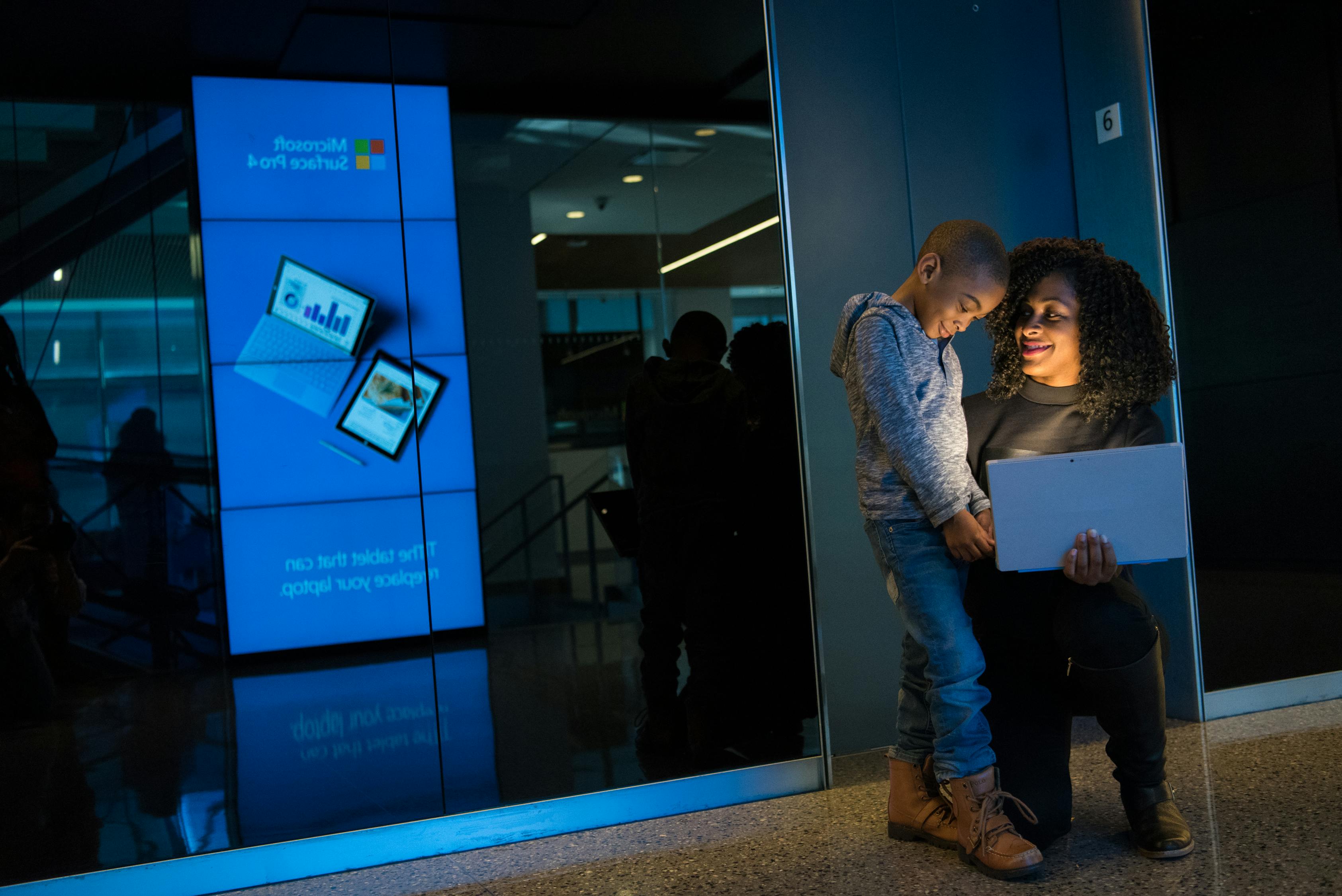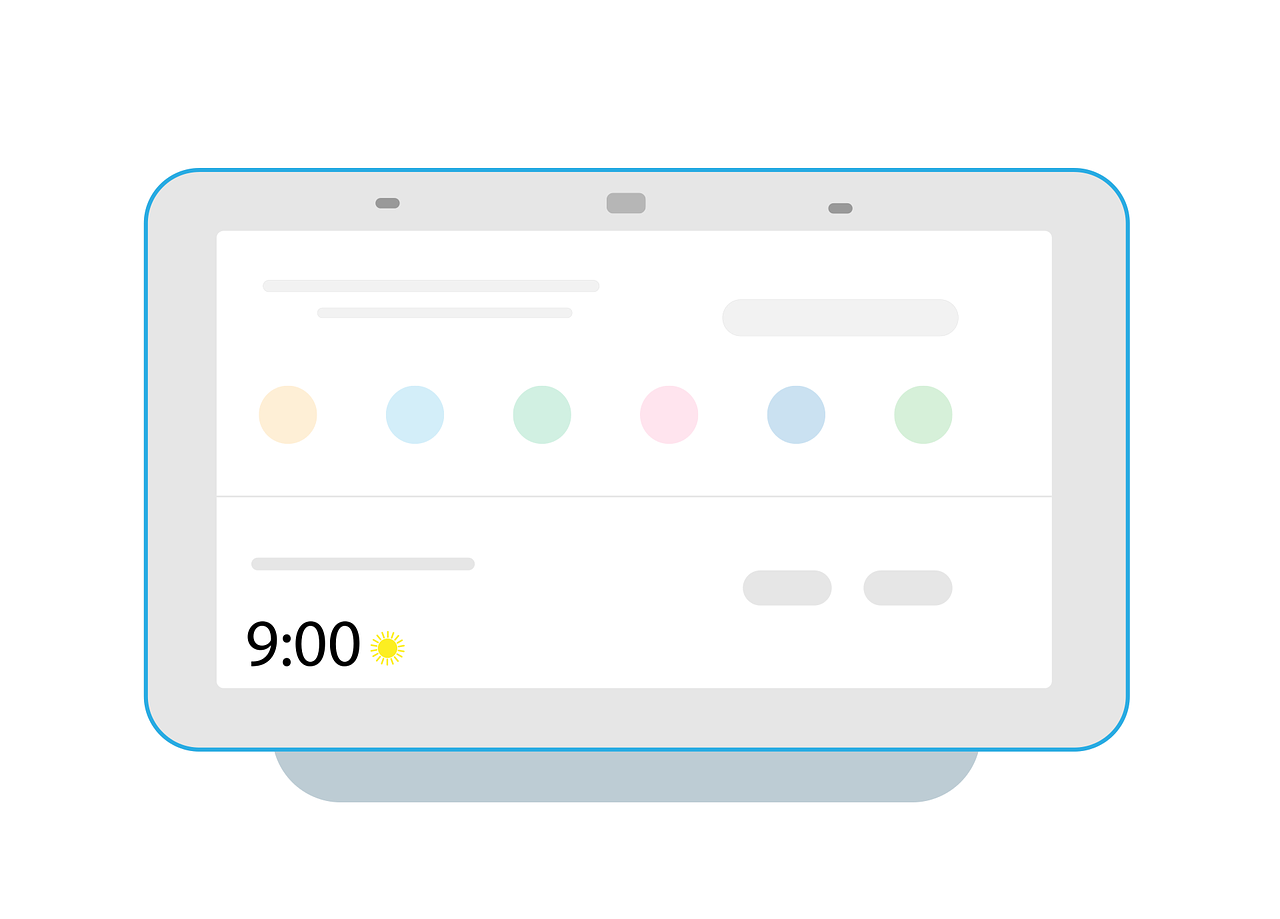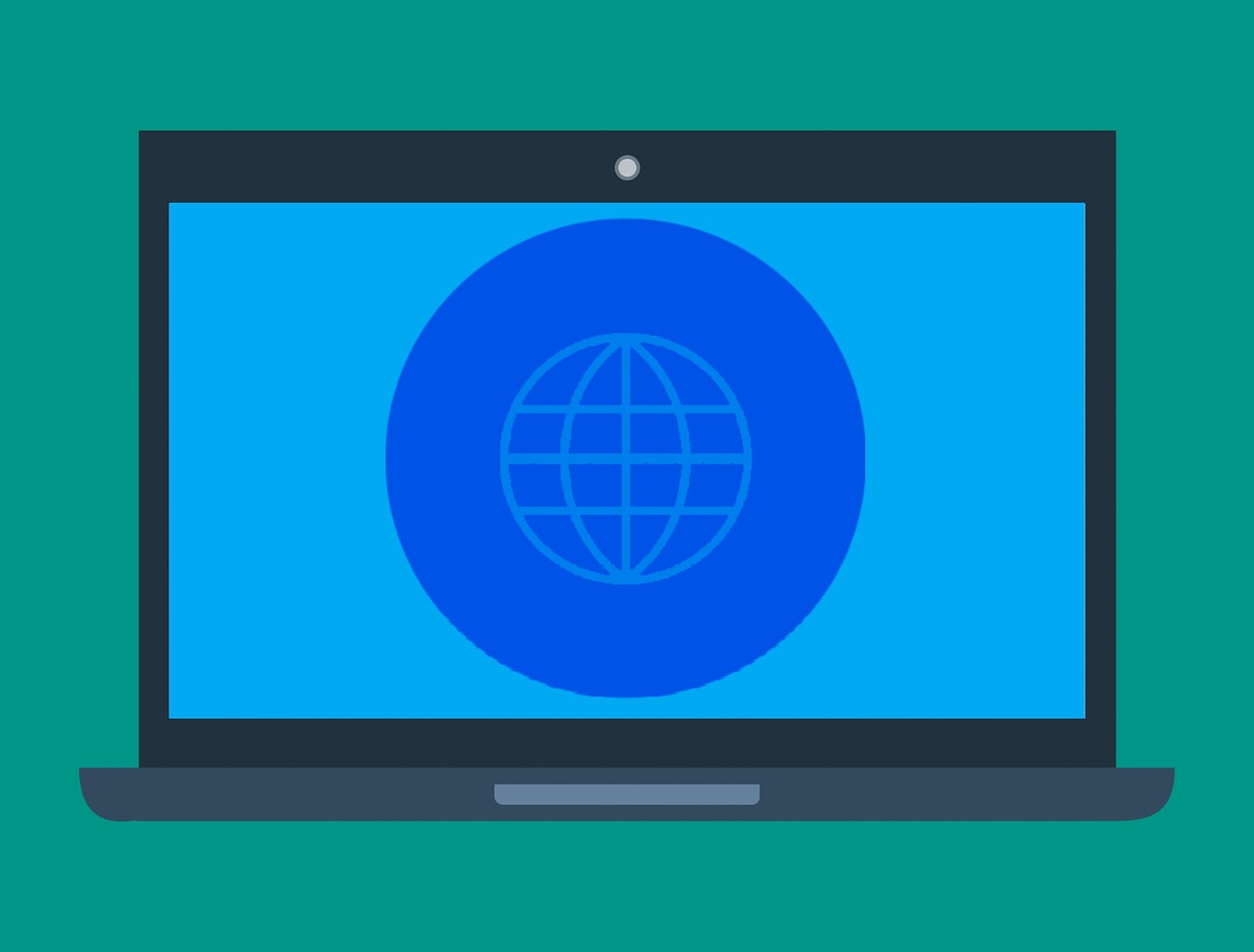随着信息技术的飞速发展,操作系统作为计算机系统的核心部分,其稳定性和安全性变得愈发重要,Windows 10作为微软公司近年来推出的重要操作系统之一,已经在全球范围内得到了广泛的应用,在日常使用中,用户可能会遇到各种各样的问题,这些问题有时会严重影响系统的正常运行,为了帮助用户更有效地解决这些问题,Windows 10提供了一种特殊的启动模式——安全模式(Safe Mode),本文将深入探讨Windows 10安全模式的原理、进入方法以及如何在其中解决问题。
安全模式的定义与作用
安全模式是Windows 10中的一种特殊启动选项,旨在帮助用户排查和修复系统故障,当计算机以安全模式启动时,它只会加载最基本的驱动程序和服务,从而减少潜在冲突的发生,通过这种方式,用户可以更容易地定位问题所在,并进行相应的修复工作,安全模式还允许用户卸载最近安装的软件或驱动程序,这些操作可能在正常模式下无法完成。
安全模式的主要功能包括:
1、简化环境:仅加载必要的驱动程序和服务,避免不必要的组件干扰。
2、诊断问题:便于检测并排除可能导致系统崩溃或不稳定的原因。
3、恢复系统:提供一个相对稳定的环境,让用户可以尝试各种修复措施。
4、保护数据:防止恶意软件或其他有害程序在系统中运行,确保数据的安全性。
安全模式为用户提供了一个相对纯净的操作环境,有助于快速识别和解决系统中存在的问题。
进入安全模式的方法
根据不同的情况,用户可以通过多种途径进入Windows 10的安全模式,以下是几种常见的方法:
方法一:使用“设置”菜单
1、打开“设置”应用程序,选择“更新和安全”。
2、在左侧栏中点击“恢复”,然后在右侧找到“高级启动”下的“立即重新启动”按钮。
3、系统将重启并进入“选择一个选项”界面,在这里选择“疑难解答”,接着选择“高级选项”。
4、继续选择“启动设置”,点击“重新启动”,随后,系统会自动重启,并显示一系列启动选项,按下数字键“4”或“F4”即可选择安全模式;如果需要带网络连接的安全模式,则按“5”或“F5”。
这种方法适用于大多数常规情况,特别是当用户能够正常访问桌面时。
方法二:通过“系统配置”工具(msconfig)
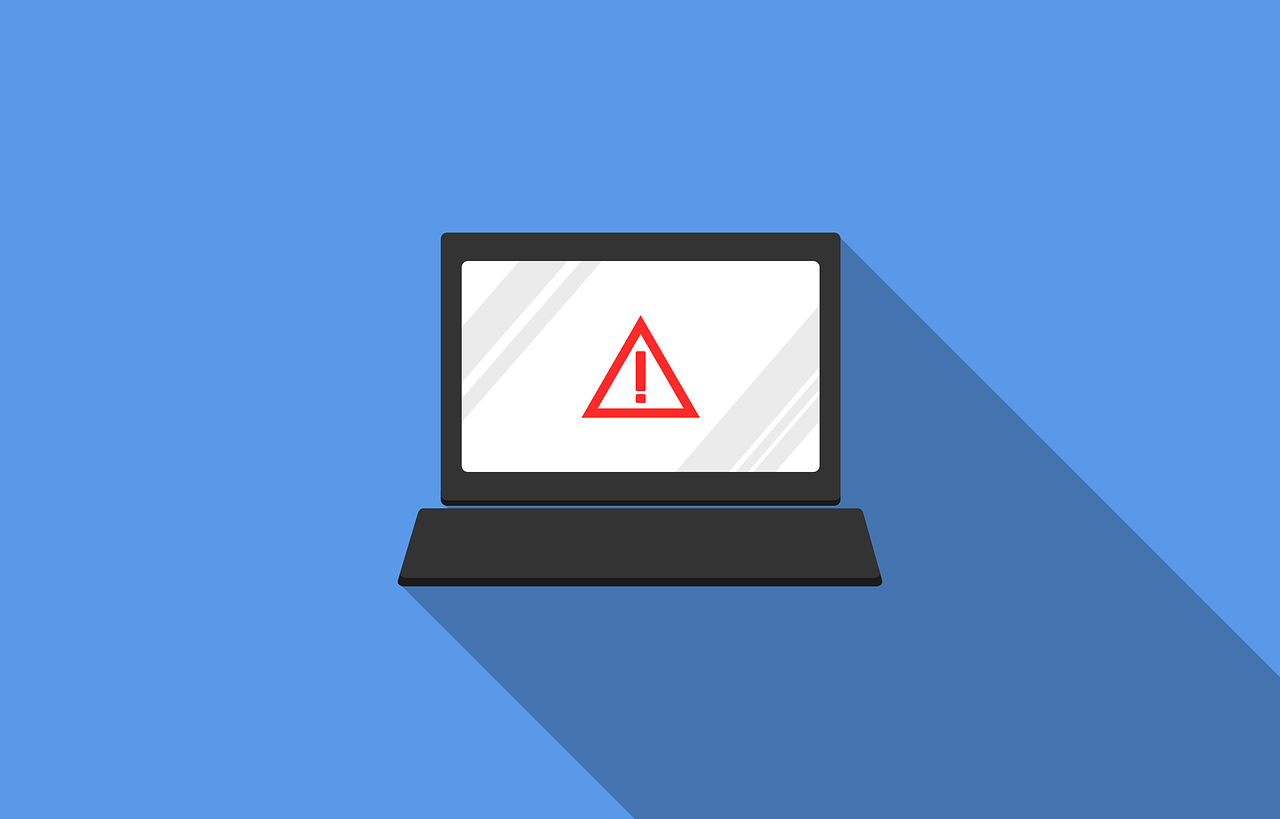
1、按下Win+R组合键打开“运行”对话框,输入msconfig并回车。
2、在弹出的“系统配置”窗口中,切换到“引导”选项卡。
3、勾选“安全引导”复选框,可以选择“最小”或“带网络”的模式。
4、点击“确定”,然后按照提示重启计算机,系统将直接进入所选的安全模式。
此方法适合有一定技术基础的用户,尤其是那些希望通过命令行进行配置的人。
方法三:利用“Shift+重启”
1、如果系统已经出现问题且无法正常启动,可以在关机状态下长按电源按钮强制关闭电脑。
2、然后连续三次按下电源按钮尝试启动计算机,同时按住Shift键不放,直到看到“选择一个选项”界面。
3、接下来的操作与上述“方法一”相同,依次选择“疑难解答”、“高级选项”、“启动设置”,最后选择适当的安全模式。
这种方法特别适用于系统出现严重错误,导致无法正常启动的情况。
方法四:从BIOS/UEFI中设置
1、启动计算机时,按下特定的按键(通常是Del、F2或Esc)进入BIOS/UEFI设置界面。
2、寻找与启动顺序相关的选项,将“USB设备”或“光驱”等外部启动设备移到首位。
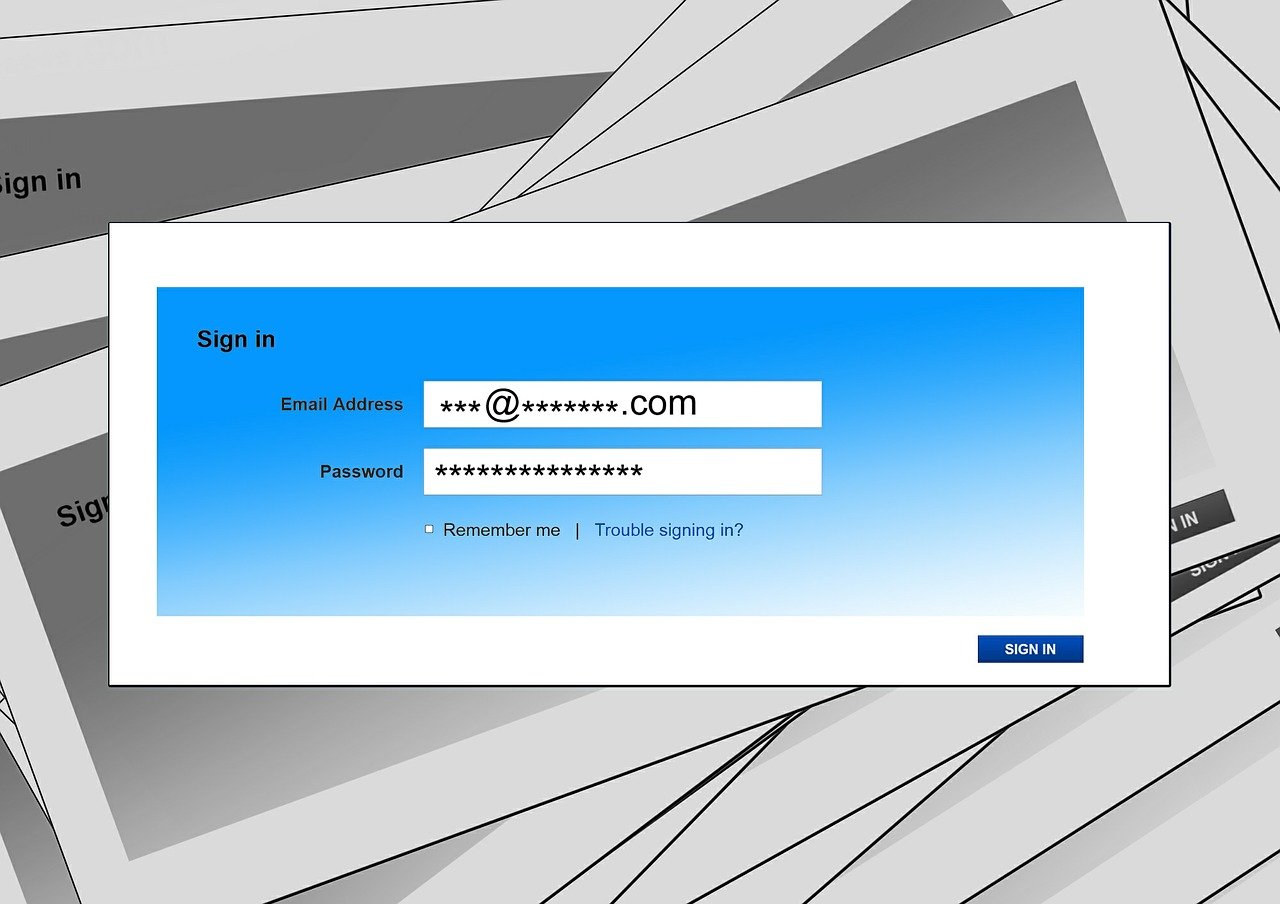
3、保存更改并退出,此时系统将从外部介质启动,如果有可启动的救援盘或安装光盘,可以选择从中启动并进入修复环境。
4、在修复环境中选择进入安全模式或其他相关选项。
这种方法较为复杂,但适用于需要更深层次干预的情况,如硬盘损坏或系统文件丢失。
安全模式下的操作与注意事项
一旦成功进入安全模式,用户就可以开始着手解决问题,以下是一些常见的操作和注意事项:
1、检查设备管理器:打开“设备管理器”,查看是否有黄色感叹号或红色叉号标记的硬件设备,如果有,可能是驱动程序有问题,可以尝试卸载并重新安装最新的驱动版本。
2、运行杀毒软件扫描:由于安全模式限制了大部分非核心服务的启动,因此这是一个非常适合进行病毒查杀的机会,请确保使用可靠的杀毒软件,并进行全面扫描。
3、禁用或删除可疑程序:如果怀疑某个第三方应用程序引发了问题,可以通过控制面板中的“程序和功能”来卸载它,也可以考虑清理启动项,以减少开机自启程序的数量。
4、系统还原:如果之前创建过还原点,可以在安全模式下执行系统还原操作,将系统恢复到之前的稳定状态。
5、检查磁盘健康状况:使用命令提示符中的chkdsk命令对硬盘进行检查,修复可能存在的坏道或其他物理损伤。
6、更新Windows:虽然安全模式下某些功能受限,但仍然可以检查并安装重要的系统更新,确保系统的最新性和安全性。
7、重置或重新安装Windows:作为最后的手段,当所有其他方法都无效时,可以考虑使用Windows内置的重置功能或重新安装操作系统。
值得注意的是,在安全模式下,一些图形性能会被削弱,屏幕分辨率也会被调低,这属于正常现象,某些依赖于特定服务的应用程序可能无法正常运行,例如某些游戏或专业设计软件,用户应对此有所准备。

常见问题及解决方案
尽管安全模式是一个强大的工具,但在实际使用过程中,用户仍可能遇到一些问题,以下是几个常见的疑问及其解答:
问题1:为什么我无法进入安全模式?
解答:这可能是由于多种原因造成的,如启动项设置错误、BIOS/UEFI设置不当、硬件故障等,建议先尝试重启并再次选择安全模式,若仍失败,请检查BIOS/UEFI设置是否正确,并考虑使用“Shift+重启”的方式进入。
问题2:在安全模式下无法连接互联网怎么办?
解答:默认情况下,普通安全模式不会加载网络适配器驱动,因此没有网络连接,要启用网络连接,需选择“带网络的安全模式”,还需确认网卡驱动是否正常工作,必要时可以尝试重新安装。
问题3:安全模式下系统速度很慢怎么办?
解答:由于安全模式只加载最基本的服务,理论上应该比正常模式更快,但如果感觉特别慢,可能是因为内存不足或者存在大量后台进程,可以通过任务管理器结束不必要的进程,或者增加物理内存来改善性能。
问题4:修复完成后如何退出安全模式?
解答:最简单的方法是重启计算机,系统会自动返回到正常模式,也可以通过“系统配置”工具取消安全引导选项后再重启。
Windows 10的安全模式是一项非常实用的功能,能够在关键时刻帮助用户摆脱困境,通过了解其原理、掌握正确的进入方法,并遵循合理的操作步骤,用户可以更加从容地应对各类系统问题,希望本文能为广大读者提供有价值的参考,让大家更好地利用这一强大工具,提升工作效率和生活品质。